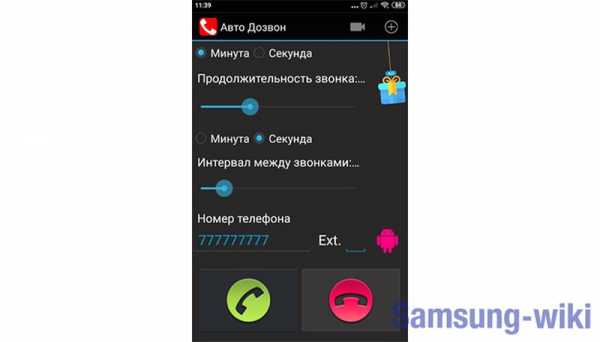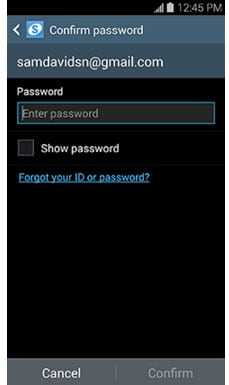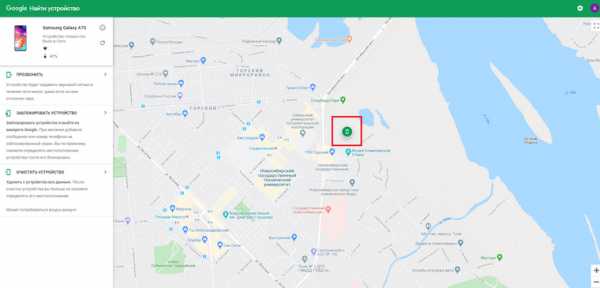Как поменять язык в сообщениях на самсунг
Как сменить язык на клавиатуре телефона Samsung Galaxy
Не всегда пользователю достаётся смартфон с выбранным русским интерфейсом. При включении можно увидеть как английские символы, так и китайские иероглифы. Конечно, через настройки можно изменить эту ситуацию, при условии, что русский вообще есть в библиотеке гаджета. Выясним: как поменять язык на телефоне Самсунг, какие для этого есть способы, какого рода проблемы могут возникнуть.
Как поменять язык на телефоне Самсунг
Перед началом работы со смартфоном, необходимо установить приоритетные системы ввода. В нашей стране чаще используют: латиницу и кириллицу. В процессе ввода текста пользователь будет осуществлять переключение между ними по мере необходимости. По умолчанию ввод теста будет осуществляется на символах, установленных как системные.
Для выбора необходимых видов раскладок:
- зайти «Настройки» — «Клавиатура» — «Настройки»;
- найти пункт, предлагающий выбрать алфавит ввода;
- проставить галочки напротив всех необходимых символьных наборов.
- сохранить отмеченные изменения в системных настройках.
После вступления в силу изменений, в мессенджерах и других приложениях в поле ввода будут доступны все выбранные символы. Конечно, их нельзя использовать одновременно. Придется переключаться между доступными алфавитами.
Алгоритм смены интерфейса на Андроид:
Настройка завершается сохранением изменений. Если алфавит уже есть в первоначальном списке, то нужно сделать этот выбор приоритетным. Необходимо тапнуть по нему и, удерживая, протянуть на первую позицию в списке. Сохранить настройки.
Как сменить клавиатуру (раскладку) с русского на английский и наоборот
Для введения текстовых данных пользователь может понадобиться не только русский алфавит, но и английский. Именно на нем вводятся адреса в интернете, нужны некоторые символы и другие данные. Способы как сменить язык на Самсунге будут зависеть от установленной экранной клавиатуры и версии ОС Андроид:
- В нижней части экранной клавиатуры (левый нижний угол) присутствует значок, выполненный в форме глобуса. Однократное нажатие на него переключает алфавит. Для возврата к привычному вводу, тапнуть по значку еще раз.
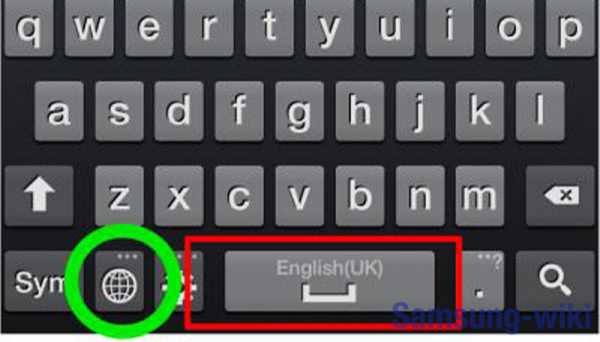
- С помощью знака «Пробел». Для смены раскладки – свайпнуть по пробелу вправо или влево. Такое движение приведет к смене вводимых символов на английские или появлению меню, в котором нужно выбрать необходимый пункт. Кроме того, в данном пункте появляется возможность выбора различных вариантов виртуальной клавиатуры: от стандартной до расширенной (с набором специальных символов).
Поле обновления прошивки смартфона привычный метод изменения может стать недоступным. В таком случае необходимо воспользоваться вторым способом. Один из них всегда подойдёт. Обратное переключение выполняют, используя тот же алгоритм.
Заключение
Поменять язык на телефоне Андроид не вызовет сложностей. Как правило, при продаже смартфонов на территории РФ, русский предустановлен и внесен в список приоритетных. Пользователю только остаётся выбрать его из списка и поставить на позицию по умолчанию. Переключение символов на виртуальной клавиатуре можно выполнить двумя способами: через иконку «Глобус» или с помощью клавиши «Пробел», свайпнув в любую сторону и выделив необходимый пункт в открывшемся меню. Выбор способа зависти от версии ОС. Если указанные способы кажутся пользователю неудобными, можно скачать стороннее приложение, обеспечивающее ввод и изменение символов более простым способом. В магазине Плей маркет широкий выбор подобных утилит с расширенным набором функций.
Как изменить язык на Samsung Galaxy M31
Сегодня мы собираемся рассказать вам о , как изменить язык на Samsung Galaxy M31. Если вы купили устройство за границей, есть вероятность, что на вашем Samsung Galaxy M31 будет использоваться другой язык. Если вы тоже застряли в этой ситуации, не волнуйтесь. Мы расскажем, как изменить язык на Samsung Galaxy M31.
Компания Samsung представила в Индии еще один смартфон бюджетного сегмента, известный как Galaxy M31.Устройство будет обладать некоторыми из ключевых функций, таких как основная камера на 64 МП, огромная батарея на 6000 мАч, дисплей FHD + Super AMOLED и т. Д. Оно также имеет соотношение сторон 20: 9, которое кажется довольно приятным, и One UI 2.0 (Android 10) скин также обеспечит первоклассную производительность. Вот почему многие люди импортируют новый Samsung Galaxy M31 из разных стран. Поскольку в устройстве, которое они покупают за границей, установлены другие языковые настройки, многим клиентам трудно работать.Итак, вот краткое руководство о том, как изменить языковые настройки на Samsung Galaxy M31.

Что такое языковые настройки?
Каждый раз, когда вы покупаете устройство, оно поставляется с предустановленными языковыми пакетами. Эти языковые пакеты помогают понять различные части пользовательского интерфейса устройства. Если в качестве языка устройства выбран английский, то каждый текст в интерфейсе устройства будет отображаться как английский, и наоборот. К счастью, на Samsung Galaxy M31 вы можете легко изменить языковые настройки.Если вы не знаете, как изменить языковые настройки, воспользуйтесь нашим кратким руководством ниже.
Характеристики устройства Galaxy M31
Samsung Galaxy M31 поставляется с 6,4-дюймовым дисплеем Full-HD + Super AMOLED Infinity-U с вырезом в виде капли для селфи-камеры. Он оснащен восьмиъядерным процессором Exynos 9611 SoC в сочетании с графическим процессором Mali-G72 MP3, вариантами оперативной памяти 6/8 ГБ и 64/128 ГБ встроенной памяти. Он также имеет специальный слот для карт MicroSD для расширения памяти.
Установка с четырьмя задними камерами включает основной объектив 64 МП (широкий, f / 2,0) + дополнительный объектив 8 МП (сверхширокий, f / 2,2) + объектив 5 МП (макро, f / 2,4) + 5 МП (глубина, f / 2,2). ) вместе со светодиодной вспышкой, PDAF, HDR, Panorama и т. д. На передней панели устройства есть 16-мегапиксельная селфи-камера (широкоугольная, f / 2.0) с HDR, портретным режимом, AI Face Unlock и т. д.
Устройство оснащено разъемом для наушников 3,5 мм, двухдиапазонным Wi-Fi 802.11 a / b / g / n / ac, Bluetooth 5.0, GPS, A-GPS, ГЛОНАСС, BDS, FM-радио, портом Type-C и т. Д.Как упоминалось ранее, в нем установлена батарея емкостью 6000 мАч с поддержкой быстрой зарядки 15 Вт. Он также оснащен датчиком отпечатков пальцев на задней панели, акселерометром, гироскопом, датчиком приближения, компасом и т. Д.
Шаги по изменению языка на Samsung Galaxy M31
- Открыть настройки
- Поиск языка и ввода
- Нажмите на язык
- Теперь нажмите «Изменить».
- Выберите предпочтительный язык.
- Измените язык, нажав на значок со стрелкой вверх и вниз рядом с языком.
Итак, ребята, вот как вы можете сбросить или изменить языковые настройки на Samsung Galaxy M31. Надеюсь, вы поняли каждый этап процесса. Если вы столкнулись с трудностями на каком-либо этапе, сообщите нам об этом в поле для комментариев ниже. Мы будем рады вам помочь.
.Как изменить язык на Samsung Galaxy S10
Вы ищете Как изменить язык на Samsung Galaxy S10 ? Если да, то вы попали в нужное место. Иногда мы застреваем на неизвестном языке на нашем устройстве и не можем понять, что делать. Сегодня в этой статье мы расскажем, как изменить или сбросить языковые настройки на Samsung Galaxy S10 . Если вы купили устройство за границей, есть вероятность, что на вашем Samsung Galaxy S10 будет использоваться другой язык.Если вы тоже застряли в этой ситуации, не волнуйтесь. Мы расскажем, как изменить язык на Samsung Galaxy S10.
Samsung Galaxy S10 - последний смартфон от Samsung. Благодаря мощным характеристикам и уникальному дизайну Galaxy S10 является центром притяжения многих покупателей. Вот почему многие люди импортируют новый Samsung Galaxy S10 из разных стран. Поскольку в устройстве, которое они покупают за границей, установлены другие языковые настройки, многим клиентам трудно работать.Итак, вот краткое руководство о том, как изменить языковые настройки на Samsung Galaxy S10.

Что такое языковые настройки?
Когда вы покупаете устройство, оно поставляется с предустановленными языковыми пакетами. Эти языковые пакеты помогают понять различные части пользовательского интерфейса устройства. Если в качестве языка устройства выбран английский, то каждый текст в интерфейсе устройства будет отображаться как английский, и наоборот. К счастью, на Samsung Galaxy S10 вы можете легко изменить языковые настройки.Если вы не знаете, как изменить языковые настройки, воспользуйтесь нашим кратким руководством ниже.
Спецификация устройства
Перед тем, как перейти к фактическому процессу изменения языковых настроек на Galaxy S10, давайте быстро взглянем на спецификацию устройства:
| Устройство | Samsung Galaxy S10 |
| Экран | 6,1 ″ (15,49 см) |
| Процессор | Octa core (2.73 ГГц, двухъядерный, M4 Mongoose + 2,31 ГГц, двухъядерный, Cortex A75 + 1,95 ГГц, четырехъядерный, Cortex A55) |
| ОЗУ / ПЗУ | 8 ГБ / 128 ГБ |
| Аккумулятор | 3400 мАч |
| Камера | 12MP + 12MP + 16MP |
| IP67 / 68 водонепроницаемость | IP68 Водонепроницаемость |
Шаги по изменению языка на Samsung Galaxy S10
- Открыть настройки
- Поиск языка и ввод
- Нажмите на язык
- Теперь нажмите на редактирование
- Выберите предпочтительный язык
- Измените язык, нажав на значок со стрелкой вверх и вниз рядом с языком.
Итак, ребята, вот как вы можете сбросить или изменить языковые настройки на Samsung Galaxy S10. Надеюсь, вы поняли каждый этап процесса. Если вы столкнулись с трудностями на каком-либо этапе, сообщите нам об этом в поле для комментариев ниже. Мы будем рады вам помочь.
.Как изменить язык и локаль Android для каждого приложения «Android :: Gadget Hacks
Android явно не создавался для двуязычных пользователей. Когда вы устанавливаете системный языковой стандарт по умолчанию, каждое приложение на вашем телефоне использует язык этого региона, и здесь нет детального контроля. Это действительно становится проблемой, если вы используете социальные сети или новостные приложения, которые в основном написаны на другом языке, потому что приложения обычно пишутся на родном языке разработчика, а затем плохо переводятся на все другие языки.
Итак, если вы боретесь с языковым барьером Android, вам следует изучить модуль Xposed от разработчика Zhang Fangxian. Он позволяет вам устанавливать языковые стандарты для каждого приложения, что означает, что вы можете использовать другой язык в каждом из ваших приложений Android и, наконец, восстанавливать нюансы, которые всегда теряются при переводе.
Не пропустите: используйте камеру вашего смартфона, чтобы мгновенно переводить что угодно
Требования
Шаг 1: Установите языковой стандарт приложения
Чтобы начать работу, перейдите в раздел Скачать в ваше приложение Xposed Installer и найдите App Locale , затем нажмите на верхний результат.Отсюда перейдите на вкладку Versions , затем нажмите кнопку «Загрузить» рядом с самой последней записью. Через несколько секунд должен появиться интерфейс установщика Android, поэтому нажмите «Установить», когда увидите этот экран.
Когда это закончится, убедитесь, что активировал модуль и перезагрузился, чтобы изменения вступили в силу.
Шаг 2. Установите языки для каждого приложения.
Когда вы вернетесь, откройте App Locale. Отсюда вы увидите список всех установленных приложений - просто выберите одно, чтобы изменить язык, который он использует.После того, как вы выбрали новый языковой стандарт для любого приложения, вам необходимо удалить приложение из меню последних приложений, а затем перезапустить его, чтобы увидеть изменения.
Все меню и диалоговые окна приложения теперь должны использовать язык, установленный вами в App Locale, чтобы вы, наконец, могли получить этот собственный опыт. Но что делает это еще лучше, так это то, что ваш системный языковой стандарт по умолчанию остается прежним, поэтому любые другие приложения или системные меню будут продолжать использовать ваш родной язык.
Обеспечьте безопасность соединения без ежемесячного счета .Получите пожизненную подписку на VPN Unlimited для всех своих устройств при единовременной покупке в новом магазине Gadget Hacks Shop и смотрите Hulu или Netflix без региональных ограничений.
Купить сейчас (80% скидка)>
Обложка и скриншоты Далласа Томаса / Gadget Hacks .Как изменить язык на Samsung Galaxy Note 9
by Abd Razaaq
Здесь мы расскажем, как изменить язык на Samsung Galaxy Note 9. Шансов мало. что вы можете в конечном итоге купить смартфон за границей или какой-нибудь сайт электронной коммерции. Если у вас в итоге окажется устройство на китайском или русском языке, то это руководство будет очень полезно.
Прежде чем мы обсудим, как войти в режим восстановления на Samsung Galaxy Note 9, дайте нам знать о характеристиках устройства.Samsung Galaxy Note 9 оснащен 6,4-дюймовым дисплеем Super AMOLED с разрешением экрана 1440 x 2960 пикселей. Защита дисплея обеспечивается стеклом Gorilla Glass от Corning. В Galaxy Note 9 установлено 2 типа чипсетов. Глобальный вариант поставляется с Exynos 9810 Octa и Qualcomm SDM845 Snapdragon 845 для варианта США / Китая. Устройство имеет 128/512 ГБ встроенной памяти и 6/8 ГБ оперативной памяти. Что касается камеры, Samsung Galaxy Note 9 оснащен двойной камерой на 12 МП (f / 1,5–2,4) + 12 МП (f / 2,4) на задней панели, а также датчиком сердца и сканером отпечатков пальцев.На передней панели устройства установлен 8-мегапиксельный шутер для селфи. Samsung Galaxy Note 9 работает под управлением Android 8.1 Oreo из коробки. Силовая часть обслуживается аккумулятором емкостью 4000 мАч.

Шаги по изменению языка на Samsung Galaxy Note 9
- Открыть настройки
- Поиск языка и ввода
- Нажмите на язык
- Теперь нажмите на редактировать
- Выберите предпочтительный язык
- Изменить язык с помощью нажатие на значок стрелки вверх и вниз рядом с языком
В разделе: Советы и рекомендации для Android С тегами: Samsung, Samsung Galaxy Note 9
Об Абд Разаак
Я пишущий технический контент и постоянный блогер .Поскольку я люблю Android и устройства Google, я начал свою карьеру с написания статей для ОС Android и их функций. Это привело меня к запуску "GetDroidTips". Я получил степень магистра делового администрирования в Университете Мангалор, штат Карнатака.
Взаимодействие с читателями
Этот сайт использует Akismet для уменьшения количества спама. Узнайте, как обрабатываются данные вашего комментария.
.